Cum să avansați automat PowerPoint 365

Un tutorial care arată cum să faceți Microsoft PowerPoint 365 să redată automat prezentarea setând timpul de avansare a diapozitivelor.

Doriți să aflați cum să rezolvați afișarea căsuței poștale partajate ca utilizator de e-mail? Ești în locul potrivit.
Recent, am creat o cutie poștală partajată într-un mediu hibrid, dar din anumite motive, a apărut ca utilizator de e-mail în Centrul de administrare Exchange în loc de cutia poștală partajată. Am așteptat câteva sincronizări, dar nu am avut noroc. După câteva lupte, am reușit să rezolv problema și am vrut să împărtășesc același lucru în această postare.
O cutie poștală partajată este o cutie poștală Outlook foarte asemănătoare cu o cutie poștală de utilizator, cu toate acestea, este partajată de mai multe persoane diferite. Acest lucru este grozav pentru o companie pentru a gestiona o mulțime de întrebări ale clienților și pentru a gestiona interogările de proiect. Când un e-mail trimis dintr-o cutie poștală partajată, adresa de la de la adresa de e-mail apare ca o adresă de e-mail a căsuței poștale partajate. În mod similar, un calendar separat este disponibil membrilor cutiei poștale partajate pentru a gestiona întâlnirile.
O cutie poștală partajată nu poate fi accesată de membri fără permisiune și nu are o parolă pentru a le accesa, așa că utilizatorii ar trebui să caute ajutor de la administratori pentru a oferi permisiunea necesară pentru a accesa o cutie poștală. Odată ce ați făcut acest lucru, puteți accesa căsuța poștală prin browser sau Outlook.
Să vorbim despre cum să rezolvăm căsuța poștală partajată ca utilizator de e-mail. Primul lucru pe care trebuie să-l faceți este să verificați detaliile tipului de destinatar ale căsuței poștale partajate în local. Pentru a face acest lucru,


Pentru a remedia eroarea, atribuiți licența Exchange Online căsuței poștale afectate, astfel încât obiectul utilizatorului de e-mail să devină ca o cutie poștală de utilizator în Microsoft 365. Da, scopul nostru final este să avem cutia poștală partajată, dar vom face ceva pentru a atinge scopul.
Notă : veți primi o eroare la emiterea licenței dacă există vreo adresă de e-mail în conflict cu alte obiecte.
Dacă primiți vreo eroare de conflict, urmați pașii de mai jos.
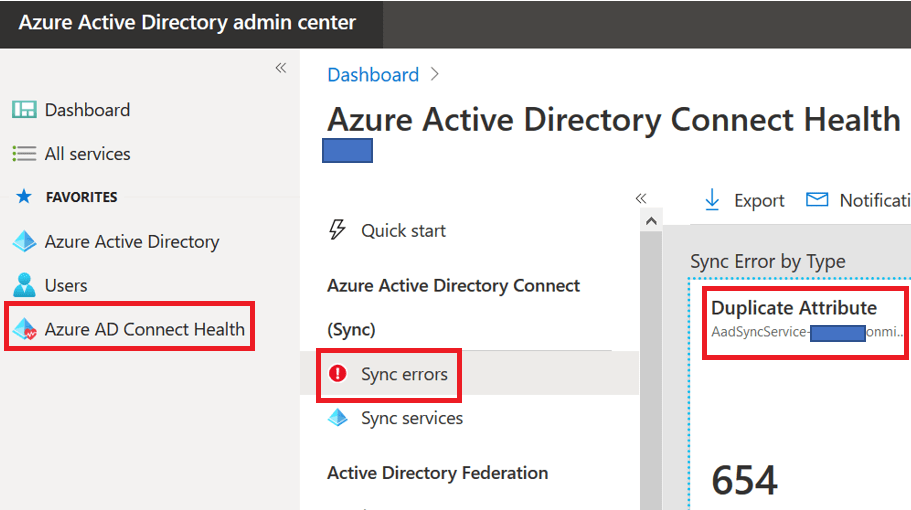
După ce ați atribuit licența Exchange Online căsuței poștale partajate, lăsați timp de câteva minute și verificați starea în cloud.

Grozav, apare ca o cutie poștală a utilizatorului. Acum vom converti căsuța poștală a utilizatorului în căsuța poștală partajată.
Există câteva opțiuni pentru a converti căsuța poștală a utilizatorului în căsuța poștală partajată. Prima opțiune este utilizarea portalului, iar a doua opțiune este, evident, PowerShell.
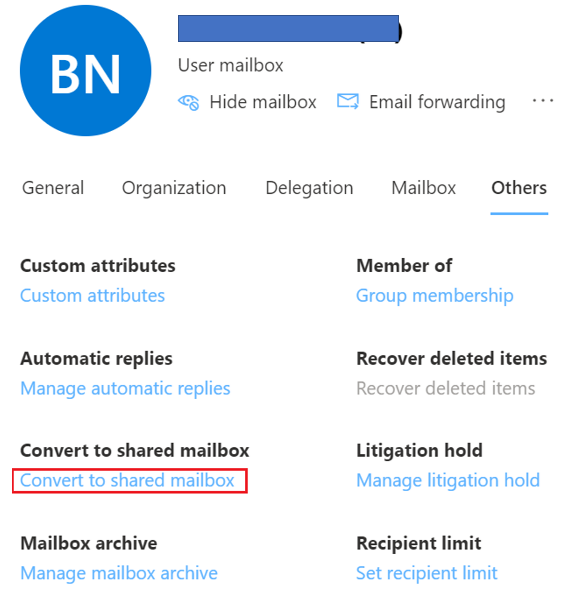
De asemenea, putem folosi PowerShell pentru a converti cutia poștală.
Conectați-vă la Exchange Online PowerShell și executați comanda de mai jos. Ar trebui să fii bine să pleci.
Set-mailbox „Introduceți numele sau adresa de e-mail partajată a căsuței poștale” -Type Shared

Să verificăm starea cutiei poștale. Presupunerea ta este corectă. Contul a început să se afișeze ca cutie poștală partajată.

Licența Exchange Online nu mai este necesară pentru căsuța poștală partajată, așa că le putem elimina pentru a economisi niște bani. Veți avea 50 GB de cotă pentru cutiile poștale partajate, care este gratuit. Asigurați-vă că acordați permisiunea necesară utilizatorilor căsuței poștale partajate, astfel încât accesul la cutia poștală să funcționeze. În caz contrar, utilizatorii vă vor deranja din nou.
Aceste strategii vă ajută să rezolvați afișarea căsuței poștale partajate ca utilizator de e-mail.
Citiți și : Cum să programați întâlnirea echipelor din căsuța poștală partajată?
Doriți să vă îmbunătățiți experiența Exchange Online pentru o productivitate mai bună? Consultați sfaturile și trucurile menționate aici .
Acum aș dori să aud de la tine:
Mi-a scapat ceva? Poate ai o întrebare despre ceva despre care am tratat-o.
Oricum, aș dori să aud de la tine. Așa că mergeți mai departe și lăsați un comentariu mai jos.
Un tutorial care arată cum să faceți Microsoft PowerPoint 365 să redată automat prezentarea setând timpul de avansare a diapozitivelor.
Forțați un prompt pe fișierele Microsoft Excel pentru Office 365 care spune Deschide ca fișier doar în citire cu acest ghid.
Vă arătăm o metodă simplă de a exporta toate contactele din Microsoft Outlook 365 în fișiere vCard.
Învățați cum să activați sau să dezactivați afișarea formulelor în celule în Microsoft Excel.
Învățați cum să blocați și să deblocați celule în Microsoft Excel 365 cu acest tutorial.
Este obișnuit ca opțiunea Junk să fie ștearsă în Microsoft Outlook. Acest articol vă arată cum să faceți față acestei probleme.
Un tutorial care arată cum să importați diapozitive dintr-un alt fișier de prezentare Microsoft PowerPoint 365.
Aflați cum să creați un Macro în Word pentru a facilita executarea funcțiilor utilizate cel mai frecvent în mai puțin timp.
Îți arătăm cum să activezi sau să dezactivezi opțiunile vizibile ale clipboard-ului în aplicațiile Microsoft Office 365.
Microsoft Word 2016 scrie peste textul deja existent? Află cum să rezolvi rapid problema de "text suprapus în Word" în pași simpli și ușor de urmat.




